Co zrobić, gdy nie masz dostępu do WordPress Admin (wp-admin)
Opublikowany: 2021-09-23Masz problem z zalogowaniem się do swojego obszaru administracyjnego WordPress?
Może to być spowodowane wieloma różnymi przyczynami, co utrudnia początkującym rozwiązywanie problemów.
W tym artykule pokażemy, co zrobić, gdy nie masz dostępu do administratora WordPressa (wp-admin), aby odzyskać dostęp do swojej witryny.
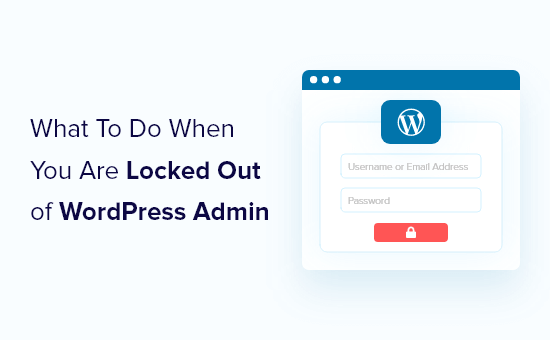
Dlaczego nie masz dostępu do własnej witryny WordPress?
Często słyszymy od użytkowników, którzy nie mają dostępu do obszaru administracyjnego WordPressa. Jest to frustrujące i może spowodować zatrzymanie Twojej produktywności. Nie możesz pisać postów, odpowiadać na komentarze ani wykonywać żadnej pracy w swojej witrynie WordPress.
Jeśli masz problemy z zalogowaniem się do witryny innej osoby, skontaktuj się z właścicielem witryny lub administratorem, aby o tym powiadomić. Mogą wyjaśnić, dlaczego nie masz dostępu, lub współpracować z Tobą w celu rozwiązania problemu.
Jeśli jesteś właścicielem witryny, możesz wykonać poniższe kroki rozwiązywania problemów.
Istnieje kilka powodów, dla których możesz zostać zablokowany jako administrator WordPressa, więc przyjrzyjmy się każdemu z nich po kolei. Mamy nadzieję, że dzięki temu procesowi eliminacji będziesz w stanie znaleźć rozwiązanie swojego problemu.
Możesz również zapoznać się z naszym przewodnikiem rozwiązywania problemów z WordPressem, aby dowiedzieć się, co powoduje problem i jak go naprawić. Możesz również znaleźć rozwiązanie na naszej liście 50 najczęstszych błędów WordPressa i jak je naprawić.
Mając to na uwadze, przyjrzyjmy się kilku krokom, które możesz wykonać, gdy nie masz dostępu do administratora WordPressa. Możesz użyć poniższych linków, aby szybko przejść do wyświetlanego komunikatu o błędzie.
- Błąd podczas nawiązywania połączenia z bazą danych
- 500 wewnętrzny błąd serwera
- Błąd 404 „Nie znaleziono”
- 403 Zakazany błąd
- 401 Nieautoryzowany błąd
- Ograniczone logowania
- Biały ekran śmierci
- Problem z nieprawidłowym hasłem
- Problemy z wtyczkami
- Utracone uprawnienia administratora
- Zhakowana witryna WordPress
- Odświeżanie i przekierowanie strony logowania
- Błąd „To zostało wyłączone”
- Błąd „Krótko niedostępny dla zaplanowanej konserwacji”
- Błędy składni PHP
Błąd podczas nawiązywania połączenia z bazą danych
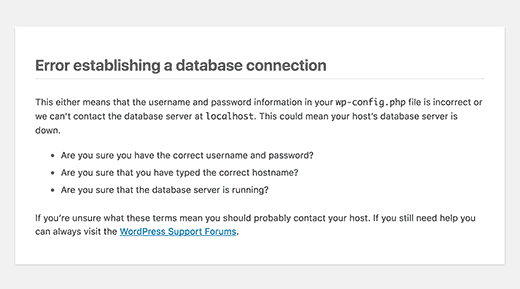
Czy widzisz ostrzeżenie „Błąd nawiązywania połączenia z bazą danych” na każdej stronie swojej witryny? Ten komunikat jest wyświetlany z różnych powodów, takich jak uszkodzona baza danych lub problemy z serwerem hostingowym.
Jeśli widzisz ten błąd podczas próby logowania, zapoznaj się z naszym przewodnikiem, jak naprawić błąd podczas nawiązywania połączenia z bazą danych w WordPress.
500 wewnętrzny błąd serwera
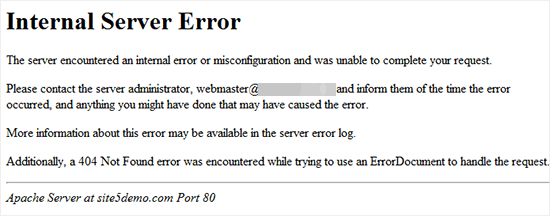
Innym błędem WordPressa, na który może natknąć się początkujący, jest „Wewnętrzny błąd serwera”, a czasem „500 Wewnętrzny błąd serwera”. Ten błąd jest wyświetlany, gdy coś jest nie tak, ale serwer nie jest w stanie określić, gdzie jest problem.
Jeśli widzisz ten komunikat podczas próby zalogowania się do WordPressa, postępuj zgodnie z instrukcjami w naszym przewodniku, jak naprawić wewnętrzny błąd serwera 500 w WordPress.
Błąd 404 „Nie znaleziono”
Czasami użytkownicy popełniają błąd podczas zmiany adresu WordPress i adresu witryny w ustawieniach WordPress. Przy następnej próbie zalogowania się do swojego obszaru administracyjnego pojawia się błąd „Błąd 404 – Nie znaleziono”.
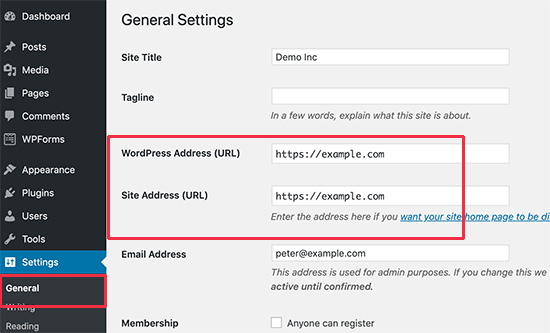
Jeśli tak się dzieje, zapoznaj się z naszym przewodnikiem, jak zmienić adresy URL witryny WordPress. Nie będziesz mógł korzystać z Metody 1, ponieważ nie możesz się zalogować, ale inne metody powinny wydobyć Cię z kłopotów.
Uwaga: jeśli możesz zalogować się do swojej witryny, ale widzisz błąd 404 podczas przeglądania jednego ze swoich postów, oznacza to, że masz inny problem. Możesz dowiedzieć się, jak rozwiązać ten problem w naszym przewodniku, jak naprawić posty WordPress zwracające błąd 404.
403 Zakazany błąd
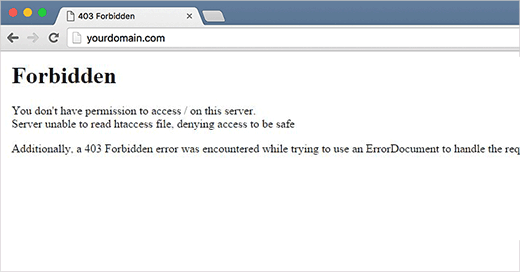
Niektórzy użytkownicy zgłaszają błąd „HTTP Error 403 – Forbidden” podczas próby zalogowania się do wp-admin. Ten błąd może być spowodowany nieprawidłowymi uprawnieniami do plików, źle zakodowanymi wtyczkami bezpieczeństwa lub konfiguracją serwera.
Jeśli widzisz ten błąd, nasz przewodnik, jak naprawić błąd 403 Forbidden Error w WordPressie, pomoże Ci wyśledzić i naprawić problem.
401 Nieautoryzowany błąd
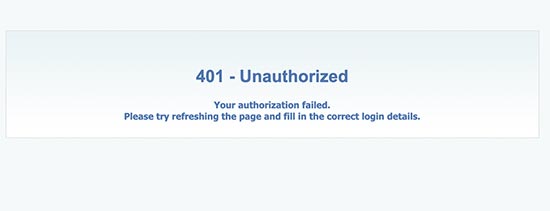
Innym komunikatem, który możesz zobaczyć, gdy nie masz dostępu do witryny WordPress, jest błąd 401. Czasami temu błędowi towarzyszy komunikat „Odmowa dostępu z powodu nieprawidłowych poświadczeń” lub „Wymagana autoryzacja”.
Możesz zobaczyć ten komunikat, jeśli masz chroniony hasłem folder administratora WordPress. Może to być również spowodowane przez wtyczkę bezpieczeństwa WordPress lub środki bezpieczeństwa podjęte przez Twoją firmę hostingową.
Zapoznaj się z naszym przewodnikiem, jak naprawić błąd 401 w WordPressie, aby poznać sześć rozwiązań, które pomogą Ci odzyskać dostęp do Twojej witryny.
Ograniczone logowania
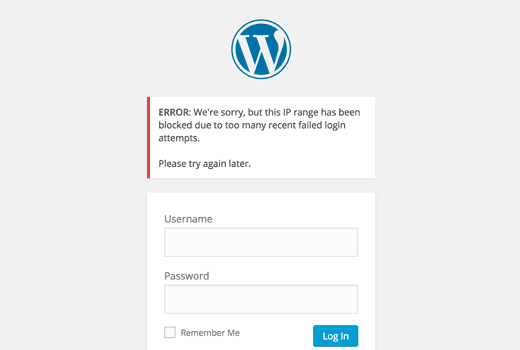
Domyślnie WordPress pozwala użytkownikom wprowadzać hasła tyle razy, ile chcą. Hakerzy mogą próbować to wykorzystać, używając skryptów, które wprowadzają różne kombinacje, aż do pęknięcia witryny.
Aby temu zapobiec, zalecamy ograniczenie liczby nieudanych prób logowania na użytkownika. Może to jednak oznaczać, że stracisz dostęp do własnej witryny, jeśli zbyt wiele razy wprowadzisz nieprawidłowe hasło.
Jeśli jesteś w takiej sytuacji, postępuj zgodnie z instrukcjami w naszym przewodniku, jak odblokować Ograniczenie prób logowania w WordPressie.
Biały ekran śmierci
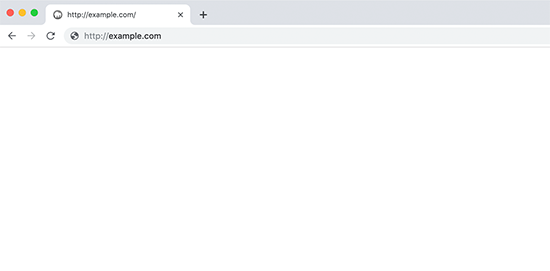
Czy widzisz biały ekran na panelu administratora WordPressa? Ten problem jest często określany jako biały ekran śmierci WordPress.
Dzieje się tak, gdy wyczerpiesz limit pamięci. Może to być spowodowane źle zakodowaną wtyczką lub motywem albo zawodnym hostingiem.

Jeśli widzisz ten błąd, zapoznaj się z naszym przewodnikiem, jak naprawić biały ekran śmierci WordPress.
Problem z nieprawidłowym hasłem
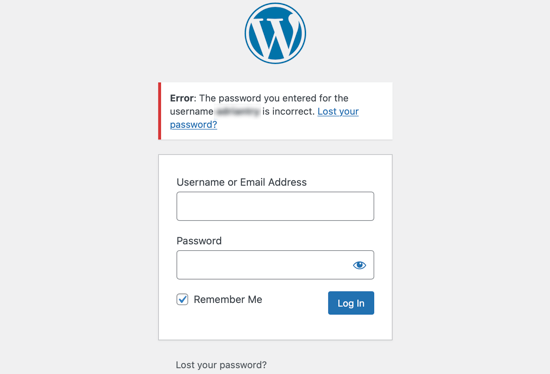
Nie ma nic bardziej frustrującego niż mówienie, że użyłeś niewłaściwego hasła, gdy jesteś pewien, że tego nie zrobiłeś, a nawet sprawdziłeś, czy klawisz Caps Lock nie jest włączony.
Może się to zdarzyć, jeśli padłeś ofiarą włamania lub po prostu popełniasz uczciwy błąd.
Co gorsza, gdy próbujesz zmienić hasło, nigdy nie otrzymasz wiadomości e-mail, ponieważ trafia ona na adres, do którego nie masz już dostępu.
Na szczęście istnieje inny sposób i możesz zresetować hasło WordPress z phpMyAdmin. Ta metoda może być nieco przytłaczająca dla nowych użytkowników, ale jest to Twoja najlepsza nadzieja na odzyskanie dostępu do swojego obszaru administracyjnego.
Problemy z wtyczkami
Możesz zostać zablokowany na swojej stronie WordPress z powodu wadliwej wtyczki lub motywu. Może się tak zdarzyć, jeśli nie możesz zalogować się do administratora WordPressa po zainstalowaniu nowej wtyczki lub jeśli komunikat o błędzie wspomina „wp-content/plugins/”.
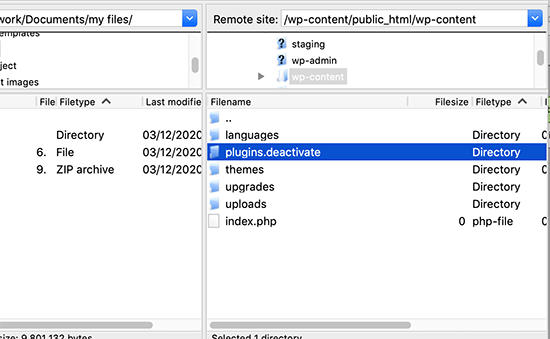
Aby odzyskać dostęp do swojej witryny, musisz tymczasowo wyłączyć swoje wtyczki. Możesz to zrobić za pomocą FTP lub phpMyAdmin, postępując zgodnie z naszym przewodnikiem krok po kroku, jak dezaktywować wszystkie wtyczki, gdy nie możesz uzyskać dostępu do wp-admin.
Utracone uprawnienia administratora
Czasami możesz być w stanie zalogować się do administratora WordPress, ale nie widzisz żadnej funkcji administratora. Na przykład nie masz dostępu do swoich motywów ani wtyczek.
Może się to zdarzyć, jeśli Twoje uprawnienia użytkownika zostały zmodyfikowane. Możliwe, że hakerzy zainfekowali Twoją witrynę, a następnie usunęli Twoje uprawnienia administratora.
W takim przypadku należy dodać administratora do bazy danych WordPressa poprzez MySQL (phpMyAdmin).
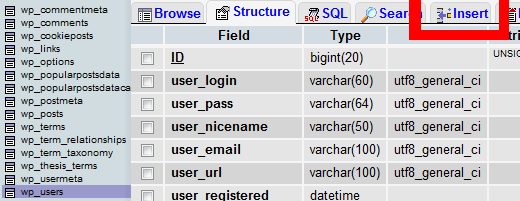
Zhakowana witryna WordPress
Jeśli podejrzewasz, że Twoja witryna została zaatakowana przez hakerów, możesz podjąć inne kroki.
Zhakowana witryna może wyglądać inaczej, wyświetlać inną zawartość lub automatycznie odtwarzać muzykę lub inne multimedia. Co gorsza, może to infekować odwiedzających wirusami, więc musisz działać szybko.
Zacznij od naszego przewodnika dla początkujących, jak naprawić zhakowaną witrynę WordPress. Pokażemy Ci, jak zidentyfikować włamanie, przywrócić witrynę z kopii zapasowej i usunąć wszelkie złośliwe oprogramowanie.
Następnie powinieneś chronić swoją witrynę przed przyszłymi atakami. Pokażemy Ci, jak to zrobić w naszym najlepszym przewodniku bezpieczeństwa WordPress .
Odświeżanie i przekierowanie strony logowania

Innym rodzajem błędu logowania jest odświeżanie strony logowania do WordPressa i przekierowywanie jej z powrotem do ekranu logowania.
Może się tak zdarzyć z powodu nieprawidłowych wartości pól adresu URL witryny i adresu URL domu w tabeli opcji WordPress. Może to być również spowodowane źle skonfigurowanymi ustawieniami permalinków lub ustawieniami przekierowań w pliku .htaccess.
Aby rozwiązać ten problem, zapoznaj się z naszym poradnikiem, jak rozwiązać problem z odświeżaniem i przekierowywaniem strony logowania WordPress.
Błąd „To zostało wyłączone”
Czy podczas próby zalogowania się do swojego obszaru administracyjnego WordPress widzisz błąd „To zostało wyłączone”? Ten komunikat jest wyświetlany, gdy udałeś się pod niewłaściwy adres administratora.
Powszechną praktyką bezpieczeństwa WordPress jest zmiana domyślnego adresu URL logowania administratora (domain.com/wp-admin) na coś niestandardowego. Może to zapobiec atakom hakerów i botów na Twój adres URL logowania w celu uzyskania dostępu.
Jeśli zapomnisz, że adres URL został zmieniony i przejdziesz do starego, zobaczysz ten komunikat o błędzie. Jeśli zapomniałeś prawidłowego adresu, sprawdź nasz przewodnik dla początkujących, jak znaleźć adres URL logowania do WordPressa.
Błąd „Krótko niedostępny dla zaplanowanej konserwacji”
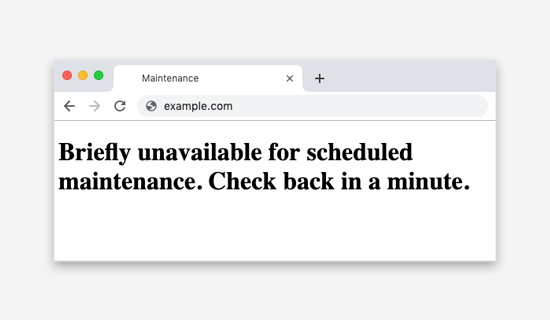
Czy widzisz błąd „Wkrótce niedostępny dla zaplanowanej konserwacji” w WordPressie? Ten błąd zwykle pojawia się podczas aktualizacji rdzenia WordPressa, wtyczek lub motywów.
Ale jeśli Twoja witryna WordPress nie zakończy aktualizacji, utkniesz w trybie konserwacji.
Aby rozwiązać problem, zapoznaj się z naszym przewodnikiem, jak naprawić błąd Krótkotrwale niedostępny dla zaplanowanej konserwacji w WordPressie. Poradnik wyjaśni również, dlaczego pojawia się błąd i jak go uniknąć w przyszłości.
Błędy składni PHP
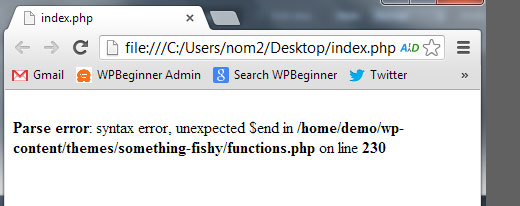
Błędy PHP mogą wystąpić po wklejeniu fragmentu kodu z samouczka lub witryny WordPress. Niewłaściwy kod może uniemożliwić prawidłowe działanie witryny i uniemożliwić zalogowanie się.
Często początkujący korzystają z wbudowanego edytora WordPress z pulpitu nawigacyjnego. Ta funkcja jest przydatna, ale może prowadzić do katastrofy, jeśli nie wiesz, co robisz.
Dlatego napisaliśmy nasz przewodnik dla początkujących dotyczący wklejania fragmentów z sieci do WordPressa.
Jeśli nie masz dostępu do administratora WordPressa z powodu fragmentu kodu, musisz rozwiązać problem ręcznie za pomocą programu FTP, aby uzyskać dostęp do plików. Jeśli nie znasz FTP, zapoznaj się z naszym przewodnikiem dla początkujących na temat FTP.
Po połączeniu się z witryną WordPress za pomocą oprogramowania FTP należy postępować zgodnie z naszym przewodnikiem, jak naprawić błędy składni w WordPress, aby poprawić lub usunąć dodany kod.
Mamy nadzieję, że ten samouczek pomógł Ci zalogować się do obszaru administracyjnego WordPress. Możesz również dowiedzieć się, jak wybrać najlepszy hosting WordPress lub sprawdzić listę wtyczek, które muszą mieć, aby rozwijać swoją witrynę.
Jeśli podobał Ci się ten przewodnik, rozważ zasubskrybowanie naszego kanału YouTube dla samouczków wideo WordPress. Możesz nas również znaleźć na Twitterze i Facebooku.
